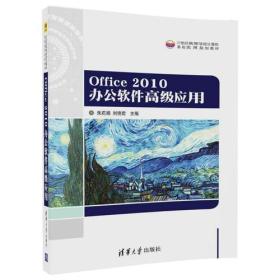
Office 2010 办公软件高级应用
¥ 11.37 2.3折 ¥ 49.5 九品
仅1件
作者朱莉娟;刘艳君
出版社清华大学出版社
出版时间2018-03
版次1
装帧其他
货号A13
上书时间2024-11-04
- 在售商品 暂无
- 平均发货时间 15小时
- 好评率 暂无
- 最新上架
商品详情
- 品相描述:九品
图书标准信息
- 作者 朱莉娟;刘艳君
- 出版社 清华大学出版社
- 出版时间 2018-03
- 版次 1
- ISBN 9787302496205
- 定价 49.50元
- 装帧 其他
- 开本 16开
- 纸张 胶版纸
- 页数 298页
- 字数 490千字
- 【内容简介】
-
本书全面介绍了Windows 7操作系统的基本操作和Office 2010办公软件的使用。
全书共分为12章,第1章介绍Windows 7的基本操作,第2~5章介绍Word 2010文字处理软件的使用,第6~8章介绍Excel 2010电子表格软件的使用,第9~11章介绍PowerPoint 2010演示文稿制作软件的使用,第12章介绍三个办公软件的协同操作。
本书结构清晰,内容翔实,图文并茂,案例丰富,既包含各个软件的基础操作,也包含各个软件的高级功能,*后一章还介绍了三个办公软件的协同操作。书中的案例不仅让读者按照步骤来操作,还帮助读者思考并进行举一反三的练习。本书可让读者从任何基础开始学习,学会得心应手地处理日常工作中的各种办公文档,提高办公软件的使用水平和办公效率,*终成为办公软件的使用高手。
本书适合作为高等院校及各类培训学校的教材,也可供职场人士学习参考。 - 【目录】
-
目录
第1章Windows 7基础
1.1操作系统简介
1.1.1什么是操作系统
1.1.2几种常用的操作系统
1.2Windows 7的启动和退出
1.2.1Windows 7的启动
1.2.2Windows 7的退出
1.2.3关机按钮中的其他命令
1.3Windows 7的桌面
1.3.1认识Windows 7的桌面
1.3.2桌面图标
1.3.3桌面背景
1.3.4“开始”菜单
1.3.5任务栏
1.4窗口和对话框
1.4.1窗口
1.4.2对话框
1.5Windows 7的文件管理
1.5.1文件和文件夹的命名规则
1.5.2创建文件和文件夹
1.5.3选择文件或文件夹
1.5.4复制文件或文件夹
1.5.5移动文件或文件夹
1.5.6删除文件或文件夹
1.5.7重命名文件或文件夹
1.5.8创建文件或文件夹的快捷方式
1.5.9压缩和解压缩文件或文件夹
1.5.10文件属性
1.5.11搜索文件
1.6控制面板和帮助系统
1.6.1控制面板
1.6.2使用帮助系统
1.7Windows 7的其他常用功能
1.7.1截图工具
1.7.2任务管理器
1.8综合练习
第2章Word 2010基本操作
2.1Word 2010的工作界面和文档操作
2.1.1认识Word 2010工作界面
2.1.2创建文档
2.1.3保存文档
2.1.4关闭文档
2.1.5打开文档
2.1.6保护文档
2.2文本的输入和编辑
2.2.1输入文本和特殊符号
2.2.2文本的选定、复制、移动和删除
2.2.3查找与替换
2.2.4撤销与恢复
2.2.5格式刷
2.2.6设置格式标记的显示
2.3字符排版
2.3.1设置字体、字号、字形
2.3.2设置字符间距和字符位置
2.3.3设置字符的特殊效果
2.3.4首字下沉
2.3.5简体繁体转换
2.3.6拼写与语法检查
2.4段落排版
2.4.1设置段落对齐方式
2.4.2设置缩进
2.4.3设置行间距和段间距
2.4.4设置项目符号和编号
2.4.5设置边框和底纹
2.4.6中文版式
2.5页面布局
2.5.1视图方式
2.5.2设置分栏
2.5.3分页符和分节符
2.5.4页面设置
2.5.5设置页面背景
2.5.6打印设置
2.6综合练习
第3章Word 2010的表格制作
3.1创建和删除表格
3.1.1创建表格
3.1.2删除表格
3.2编辑表格
3.2.1选中行或列或单元格
3.2.2插入行或列或单元格
3.2.3删除行或列或单元格
3.2.4移动表格和调整表格大小
3.2.5合并或拆分单元格
3.3美化和布局表格
3.3.1表格中数据的对齐方式和文字方向
3.3.2设置表格的边框和底纹
3.3.3制作斜线表头
3.3.4表格自动套用样式
3.3.5表格在文档中的环绕方式
3.4文本与表格的转换
3.4.1表格转换成文本
3.4.2文本转换成表格
3.5综合练习
第4章Word 2010的图文混排
4.1插入图片和剪贴画
4.1.1插入剪贴画
4.1.2插入图片
4.1.3编辑图片
4.2插入形状
4.2.1插入形状
4.2.2设置形状的样式
4.2.3多个形状的对齐和组合
4.3插入SmartArt图形
4.3.1插入SmartArt图形
4.3.2图片转换成SmartArt图形
4.4插入艺术字
4.5编辑公式
4.6综合练习
第5章Word 2010高级排版
5.1设置页眉、页脚和页码
5.1.1使用页码库添加页码
5.1.2自定义页码
5.1.3在页眉和页脚中插入其他内容
5.1.4同一文档中设置不同的页眉和页脚
5.2使用样式和创建目录
5.2.1使用内置样式
5.2.2新建样式
5.2.3修改样式
5.2.4删除样式和清除样式
5.2.5导航窗格和大纲视图
5.2.6创建目录
5.2.7插入封面
5.3脚注和尾注
5.4题注和交叉引用
5.5文档审阅和浏览
5.5.1批注
5.5.2修订
5.5.3文档比较
5.5.4使用书签
5.5.5文档浏览
5.6综合练习
第6章Excel 2010基本操作
6.1认识Excel 2010工作界面
6.1.1工作簿
6.1.2工作表
6.1.3单元格
6.1.4名称框
6.1.5编辑框
6.2Excel文档的操作
6.2.1创建Excel文档
6.2.2保存Excel文档
6.2.3关闭Excel文档
6.2.4打开Excel文档
6.3工作表的基本操作
6.3.1选择工作表
6.3.2插入工作表
6.3.3移动和复制工作表
6.3.4重命名工作表
6.3.5删除工作表
6.3.6设置工作表标签颜色
6.3.7隐藏工作表
6.3.8保护工作表
6.4单元格的选定和数据的输入
6.4.1选定单元格
6.4.2设置单元格格式的方法
6.4.3中英文字符的输入
6.4.4文本数据的输入
6.4.5Excel 2010的自动填充功能
6.4.6日期和时间的输入
6.4.7设置货币格式和小数位数
6.4.8数据有效性
6.4.9数据输入时的常见问题
6.5单元格的基本操作
6.5.1合并和取消合并单元格
6.5.2插入和删除单元格
6.5.3移动和复制单元格
6.5.4冻结窗格
6.6工作表的美化
6.6.1设置行高和列宽
6.6.2设置数据方向
6.6.3设置表格边框
6.6.4设置表格填充
6.6.5套用内置样式
6.7打印工作表
6.7.1页面设置
6.7.2打印预览和打印
6.8综合练习
第7章公式和函数
7.1Excel 2010的运算符
7.1.1算术运算符
7.1.2比较运算符
7.1.3文本连接运算符
7.1.4引用运算符
7.1.5运算符的优先级别
7.2单元格引用
7.2.1相对引用
7.2.2绝对引用
7.2.3混合引用
7.2.4引用不同工作表中的单元格
7.3公式和函数的输入和编辑
7.3.1公式的输入和编辑
7.3.2函数的输入和编辑
7.3.3在公式中使用名称
7.3.4公式中常见的错误
7.4综合练习
第8章数据分析和管理
8.1数据排序
8.1.1单条件排序
8.1.2多条件排序
8.1.3自定义排序
8.2数据筛选
8.2.1自动筛选
8.2.2筛选条件
8.2.3高级筛选
8.3数据分类汇总
8.3.1创建分类汇总
8.3.2分级显示汇总结果
8.3.3多重分类汇总
8.3.4删除分类汇总
8.4合并计算
8.5图表的创建和编辑
8.5.1创建图表
8.5.2修改和编辑图表
8.5.3Excel 2010的图表类型
8.6数据透视表和数据透视图
8.6.1数据透视表的用途
8.6.2创建和使用数据透视表
8.6.3创建和使用数据透视图
8.7综合练习
第9章PowerPoint 2010基本操作
9.1PowerPoint 2010工作界面和设计原则
9.1.1PowerPoint 2010的工作界面
9.1.2演示文稿的设计原则
9.2演示文稿的基本操作
9.2.1演示文稿的创建
9.2.2演示文稿的保存
9.2.3PowerPoint 2010的视图方式
9.3幻灯片的基本操作
9.3.1幻灯片的添加
9.3.2幻灯片的隐藏和删除
9.3.3幻灯片的选定
9.3.4幻灯片的复制和移动
9.4幻灯片的外观设计
9.4.1页面设置
9.4.2幻灯片主题
9.4.3幻灯片版式
9.4.4幻灯片母版
9.5幻灯片的内容设计
9.5.1在幻灯片中添加文本等元素
9.5.2插入和设置音频
9.5.3插入和设置视频
9.5.4页眉和页脚设置
9.6综合练习
第10章设计切换和动画效果
10.1设计幻灯片的切换效果
10.1.1向幻灯片添加切换效果
10.1.2设置效果选项
10.1.3设置换片方式和时间
10.1.4设置切换声音
10.1.5预览和应用切换效果
10.1.6删除切换效果
10.2设计幻灯片的动画效果
10.2.1向对象添加动画
10.2.2为动画设置效果选项
10.2.3为动画设置开始方式和计时
10.2.4对动画重新排序
10.2.5动画窗格的使用
10.2.6触发器和动画刷
10.2.7预览动画效果和删除动画效果
10.3设计幻灯片的交互
10.3.1添加动作按钮
10.3.2设置超链接
10.4综合练习
第11章演示文稿的放映和打印
11.1放映前的准备
11.1.1排练计时
11.1.2录制幻灯片演示
11.1.3设置放映方式
11.1.4自定义幻灯片放映
11.2放映幻灯片
11.2.1放映幻灯片
11.2.2控制幻灯片的放映
11.2.3放映时进行标记和书写
11.2.4使用黑屏和白屏书写
11.3演示文稿的打包
11.4演示文稿的几种常用保存类型
11.4.1保存为PDF类型文档或者“Windows
Media视频”类型文档
11.4.2保存为“PowerPoint放映”类型文档
11.4.3保存为图片类型文档
11.5演示文稿的打印
11.5.1页面设置
11.5.2打印设置和预览
11.6综合练习
第12章Office 2010组件的协同操作
12.1Word 2010与Excel 2010的协同
12.1.1Word 2010中使用Excel 2010表格
12.1.2Word 2010中使用Excel 2010图表
12.1.3Excel 2010中插入Word 2010文档
12.1.4超链接
12.1.5邮件合并
12.2Word 2010与PowerPoint 2010的协同
12.2.1Word 2010文档快速转换为PowerPoint演示文稿
12.2.2PowerPoint 2010文档快速转换为Word文档
12.3在幻灯片中插入Excel 2010表格和图表
12.4综合练习
参考文献
相关推荐
-

Office 2010办公软件高级应用
全新广州
¥ 32.40
-

Office 2010办公软件高级应用
全新广州
¥ 30.40
-

Office 2010办公软件高级应用
全新广州
¥ 32.40
-

Office 2010办公软件高级应用
全新广州
¥ 30.40
-

Office2010办公软件高级应用
全新北京
¥ 8.40
-

Office2010办公软件高级应用
全新北京
¥ 6.38
-

Office 2010办公软件高级应用
全新广州
¥ 32.40
-

Office 2010 办公软件高级应用
全新保定
¥ 17.33
-
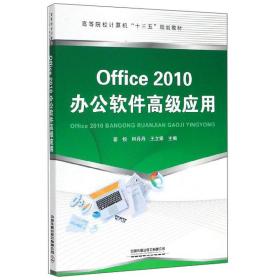
Office2010办公软件高级应用
全新成都
¥ 15.82
-

Office 2010办公软件高级应用
全新保定
¥ 36.75
— 没有更多了 —



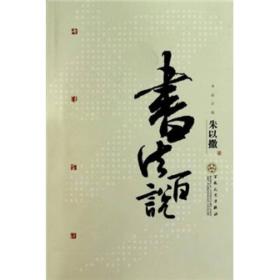
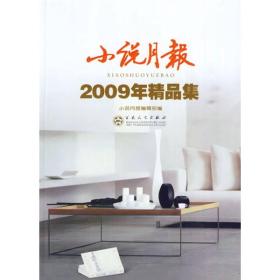


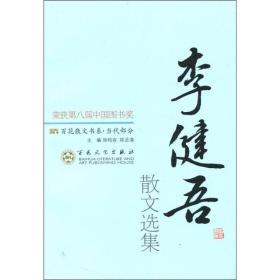






以下为对购买帮助不大的评价